在Excel中选择一列的方法有多种,包括鼠标操作、快捷键、名称框以及VBA代码等。 其中,最常用的方法是使用鼠标直接点击列标,快捷键选取和名称框选取也十分便捷。下面详细介绍如何使用这些方法进行列的选择。
一、鼠标点击列标
直接用鼠标点击列标是最直观、最简单的方法。
1、点击列标
当你需要选择某一列时,只需将鼠标指针移动到该列的列标上(如“A”、“B”等),然后单击左键即可选中整列。此时,列中的所有单元格都会被高亮显示。
2、拖动选择多列
如果需要选择多列,可以在点击一列的列标后,按住鼠标左键并拖动到其他列的列标上。这样可以同时选中多列。
二、使用快捷键
利用快捷键可以快速选中一列或多列,适用于需要频繁操作的用户。
1、选中当前列
按下Ctrl + 空格键,即可选中当前单元格所在的整列。这一操作非常快捷,不需要手动点击列标。
2、选择多列
在选中一列后,按住Shift键,然后使用箭头键(左箭头或右箭头)来扩展选择范围,从而选中多列。
三、名称框选取
名称框是Excel界面左上角的一个小框,用于快速定位和选择单元格或区域。
1、输入列标
点击名称框,输入你想要选择的列的列标(如“A:A”表示选择整列A),然后按下回车键,即可选中该列。
2、选择多列
同样地,可以在名称框中输入多个列标(如“A:C”表示选择A到C列),然后按下回车键,即可选中这些列。
四、使用VBA代码
对于需要自动化处理的复杂操作,可以使用VBA代码来选中一列或多列。
1、启用开发者选项
首先需要在Excel中启用开发者选项,然后点击“插入”->“模块”,在弹出的代码编辑器中输入以下代码:
Sub SelectColumn()
Columns("A:A").Select
End Sub
运行这段代码即可选中A列。
2、选择多列
如果需要选择多列,可以修改代码为:
Sub SelectMultipleColumns()
Columns("A:C").Select
End Sub
运行这段代码即可选中A到C列。
五、使用筛选和排序工具
Excel中的筛选和排序工具不仅可以帮助你处理数据,还可以用于选择特定条件下的列。
1、启用筛选
点击“数据”选项卡中的“筛选”按钮,启用筛选功能。在列标上会出现一个下拉箭头,点击箭头可以选择筛选条件。
2、选择特定条件下的列
在筛选条件中选择你需要的条件,然后点击“确定”。此时,符合条件的数据会被显示出来,选中这些数据所在的列即可。
六、Excel表格中的高级选择技巧
有时候,你可能需要对选中的列进行进一步的操作,比如格式化、计算等。以下是一些高级选择技巧:
1、使用条件格式
选中列后,点击“开始”选项卡中的“条件格式”按钮,可以对选中的列应用特定的格式规则,比如高亮显示某些条件下的单元格。
2、使用公式
选中列后,可以在单元格中输入公式进行计算,比如SUM、AVERAGE等。这些公式可以应用于整个选中的列,从而快速得到结果。
3、数据透视表
选中列后,可以创建数据透视表,以便进行数据分析。点击“插入”选项卡中的“数据透视表”按钮,按照提示操作即可。
七、总结
在Excel中选择一列的方法有很多,具体方法包括鼠标点击列标、使用快捷键、名称框选取、VBA代码、筛选和排序工具等。每种方法都有其独特的优势,适用于不同的场景和需求。无论你是初学者还是高级用户,掌握这些方法都能提高你的工作效率。
通过本文的详细介绍,相信你已经掌握了多种在Excel中选择列的方法。希望这些技巧能在你的实际工作中发挥作用,提高你的办公效率。
相关问答FAQs:
1. 如何在Excel表格中选取整列数据?
首先,点击表格中所需选取的列的首个单元格,例如A1。
然后,按住Shift键,同时点击列的末尾单元格,例如A1000。
最后,整列数据将被选中,您可以进行复制、剪切、格式化等操作。
2. Excel表格中如何只选取一列的部分数据?
首先,点击表格中所需选取的列的首个单元格,例如A1。
然后,按住Ctrl键,同时点击列中要选取的单元格,例如A10、A20、A30。
最后,部分数据将被选中,您可以进行相应的操作,如复制、剪切、格式化等。
3. 如何在Excel表格中选取非连续的多列数据?
首先,点击表格中第一列要选取的单元格,例如A1。
然后,按住Ctrl键,同时点击其他列的首个单元格,例如C1、E1。
最后,多列数据将被选中,您可以进行相应的操作,如复制、剪切、格式化等。
原创文章,作者:Edit2,如若转载,请注明出处:https://docs.pingcode.com/baike/4009602